
FaceTime é um produto de telefonia de vídeo desenvolvido pela Apple e está disponível para sistemas operacionais como iOS 4 e posterior e Mac OS X 10.6.6 e posterior. Não precisamos explicar sobre o FaceTime, pois é uma das ferramentas mais usadas para chamadas de áudio e vídeo entre o Mac e é o aplicativo padrão do macOS, portanto, os usuários não podem excluí-lo, mas sim, podem desativá-lo. Uma das principais razões para sua popularidade é que ele permite a sincronização com todos os seus dispositivos Apple. Isso significa que, se você estiver usando no Mac e alternando para o iPhone, também poderá atender à chamada, o que significa simplesmente que, se você fizer qualquer chamada no iPhone, será registrada no Mac e as chamadas recentes serão armazenadas no seu Histórico do FaceTime e será refletido em todos os dispositivos Mac conectados.
Uma consulta muito comum que os usuários do FaceTime costumam fazer é sobre a exclusão de registros de chamadas no FaceTime. É possível em dispositivos Mac ou iOS e quais são as etapas simples para fazê-lo. Portanto, neste blog em particular, discutiremos como excluir todas as chamadas do FaceTime no Mac ou Macbook Air e como verificar o histórico de chamadas do FaceTime no mac. A exclusão de registros de chamadas do FaceTime é bastante fácil e deve ser feita em intervalos regulares de tempo. Como mencionado anteriormente, ele sincroniza em todos os dispositivos e, se você é um usuário regular do FaceTime, é recomendável excluir os registros de chamadas por dois motivos principais. O primeiro é, obviamente, por causa do consumo de espaço de memória, enquanto o outro risco de privacidade que uma brecha no histórico de chamadas pode trazer. Se você está procurando um guia para limpar ou verificar/ver todas as suas chamadas do FaceTime no Mac, então você está no lugar certo, continue lendo o blog até o final.
Como verificar/ver o histórico de chamadas do FaceTime no Mac?
para que você possa visualizar ou verificar facilmente o histórico do FaceTime em outros dispositivos Apple que são sincronizados juntos até que todos os dispositivos estejam logados na mesma conta do iCloud.
Em dispositivos Mac OS X, como o Macbook Air, siga as etapas abaixo mencionadas para verificar o histórico de chamadas do FaceTime:
- Abra o FaceTime no seu dispositivo Mac (Observação: se você não conseguir encontrar o aplicativo nos documentos do Mac, precisará abrir a pasta do aplicativo e digitar “FaceTime” na barra de pesquisa
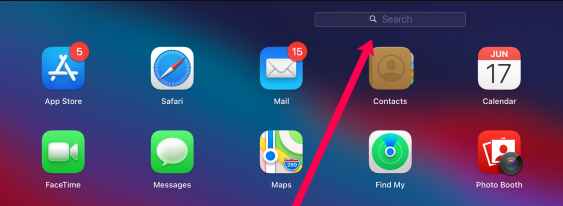
- O histórico do seu aplicativo aparecerá na lista do lado esquerdo
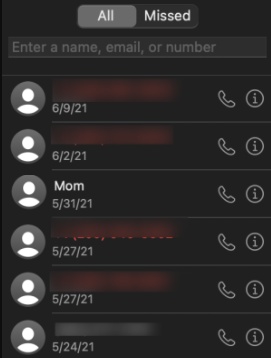
Como excluir todas as chamadas do FaceTime no Mac ou Como excluir o registro de chamadas do FaceTime no Macbook air?
Você pode seguir as etapas de menção abaixo para excluir o histórico do FaceTime no Mac:
- Use o Finder para procurar o aplicativo FaceTime> depois inicie o aplicativo
- Toque em Todos/Perdidos>Selecione a chamada para apagar>Ctrl+clique
- Depois disso, selecione Remover para apagá-lo dos registros de chamadas recentes. Observação: ele excluirá apenas uma chamada
- Para remover as chamadas recentes, você deve selecionar Remover tudo>esta ação excluirá todas as chamadas recentes no painel Todos e Perdidos
- As etapas mencionadas acima removerão o histórico do FaceTime no Mac
Qual é a necessidade de excluir o histórico de chamadas no Mac?
Como o FaceTime sincroniza em todos os dispositivos, é obrigatório excluir os registros de chamadas para evitar riscos à privacidade e para não mencionar a recuperação do espaço de armazenamento e aumentar o desempenho do aplicativo e do dispositivo. Embora seja um aplicativo embutido no Mac, você não pode desinstalar para se livrar das chamadas, mas sim, você tem a opção de desativá-lo / desligar. Portanto, se você realmente deseja desativar o aplicativo por algum motivo, siga as instruções abaixo:
- Em primeiro lugar, inicie o aplicativo
- Toque no menu FaceTime> selecione Preferências
- Selecione Configurações>Desmarque habilitar esta conta
- Nota: Se você deseja fazer chamadas no FaceTime, mas não deseja receber chamadas no seu aplicativo, basta desmarcar as caixas em “Você é frequentemente contatado pelo FaceTime em” e deixá-lo ativado.
Isso é tudo sobre Como excluir todas as chamadas do FaceTime no Mac, como excluir o registro de chamadas do FaceTime no Macbook air, como verificar o histórico de chamadas do FaceTime no Mac. Espero que o post tenha sido útil para você e resolva todas as suas dúvidas sobre a visualização/exclusão de registros de chamadas no Mac.
Além disso, sinta-se à vontade para nos escrever em nossa página do Facebook e Twitter se tiver alguma dúvida ou preocupação sobre o mesmo. Obrigado pelo seu valioso tempo. Tenha um ótimo dia.